经纬度随鼠标在地图上移动随时显示
驴友必备教程—出行GPS轨迹全程记录(可直接显示在Google earth上)

驴友必备:Google earth 使用教程风铃QQ:25216680一、下载安装官方下载地址:/earth/index.html下载后按提示完成安装。
二、浏览使用1.侧栏工具视图●点击【视图】->【侧栏】打上勾,出现左边的工作侧栏。
●展开侧栏【我的位置】,可查看当前已经标注的地址、路径等●展开侧栏【图层】下面的各个叠加图层,可以查看相应的信息2.侧栏工具应用●查找位置与定位:在【前往】搜索框里输入“平山”,即可查看我们的平山县城。
注:因***原因,实际位置与卫星图层会有偏移。
●添加地标、路径、照片:详见第三部分●驴友轨迹查看:如要查看其他驴友的户外足迹,请务必勾选【360Cities】和【Wikiloc】,我们也可以自己上传轨迹到Google earth与其他人一起分享,具体教程详见第四部分。
3.放大/缩小地图●双击鼠标,或向前滚动鼠标滚轮,即可放大地图●先后滚动鼠标滚轮,即可缩小地图4.旋转地图●画面出现整个地球时,直接点击球体边缘拖曳即可旋转地球●画面没有星空,只出现地图的一部分时,点住Ctrl键不动,同时旋转滚轮,即可旋转地图。
5.查看地势/3D视图、全景浏览●3D视图:按住Shift键不动,向前滚动鼠标滚轮,即可展现地图显示区域的3D视图,如果是山体,可以很明显的看出山体的地势落差;向后滚动鼠标滚轮,则逐渐还原为平面视图。
或者按住Shift键不动,同时点击鼠标左键向前或向后也可形成3D视图,用鼠标左键的好处是可以同时旋转地图,查看周边区域的地势情况。
“飞鹅岭公园3D视图”●前景浏览:按住Ctrl键不动,同时点击鼠标左键则可展示当前位置周边区域的鸟瞰图,6.还原地图方位●经过旋转、3D视图、全景视图等操作之后,地图形态各异,不便于地图其他区域的操作●还原地图至正北:点击地图右侧导航工具中带眼睛圆圈的“N”,可将地图还原至正北●还原地图至2D视图:按住Shift键/或Ctrl键,同时点击鼠标左键向正上方滑动,直到地图放平为止。
谷歌卫星地图下载标注列表参数说明
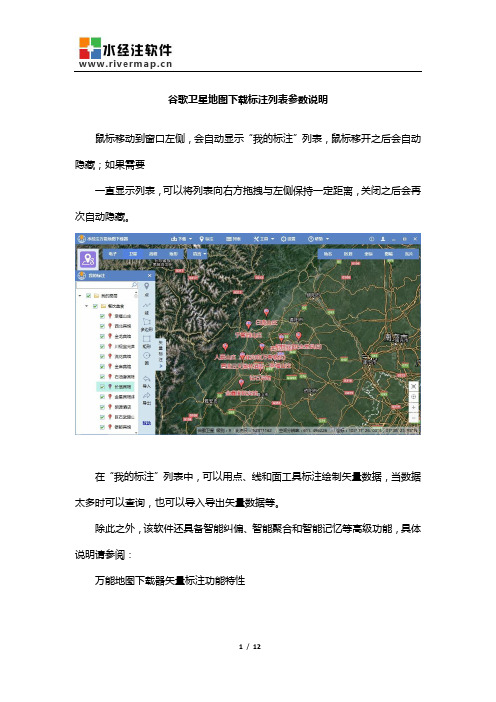
谷歌卫星地图下载标注列表参数说明鼠标移动到窗口左侧,会自动显示“我的标注”列表,鼠标移开之后会自动隐藏;如果需要一直显示列表,可以将列表向右方拖拽与左侧保持一定距离,关闭之后会再次自动隐藏。
在“我的标注”列表中,可以用点、线和面工具标注绘制矢量数据,当数据太多时可以查询,也可以导入导出矢量数据等。
除此之外,该软件还具备智能纠偏、智能聚合和智能记忆等高级功能,具体说明请参阅:万能地图下载器矢量标注功能特性一、标注绘制矢量数据在“我的标注”列表中,绘制工具主要包括绘点、绘线和绘面等功能,绘面又主要包括绘多边形、绘矩形和绘圆等工具。
绘点点击“点”工具,然后在视图中单击鼠标左键显示属性设置对话框。
在该对话框中可以为点设置图标、标注文本字体和标注显示方式等相关参数,然后点击“确定”完成标注,点击“取消”不标注。
相关文档请参阅:标注点的参数说明绘线点击“线”工具,然后连续在视图中的不同位置单击鼠标左键可以绘制,当绘制有误时按“CTRL+Z”组合键可以撤销上一个节点,单击鼠标右键显示属性对话框。
在该属性对话框中,可以为线对象设置名称、说明备注信息、颜色与样式、查看长度与坐标和高程提取等。
参数设置完成后,点击“确定”完成绘制,点击“取消”不绘制。
相关文档,请参阅:绘制线的参数说明绘面点击“多边形”工具、“矩形”工具或“圆”工具都可以绘制面状图形。
点击“多边形”工具之后,连续在视图中的不同位置单击鼠标左键可以绘制多边形,当绘制有误时按“CTRL+Z”组合键可以撤销上一个节点,单击鼠标右键可以显示属性对话框。
点击“矩形”工具之后,在视图中第一次单击鼠标左键可确定矩形的第一个点,第二次单击鼠标左键时可确定矩形第二个点,并同时会显示属性对话框。
点击“圆”工具之后,在视图中第一次单击鼠标左键可确定圆心,第二次单击鼠标左键时可以确定圆半径大小,并同时会显示属性对话框。
在该属性对话框中,可以为当前面对象设置名称、说明备注信息、颜色/样多和查看面积/坐标等参数。
灯光控制系统功能说明
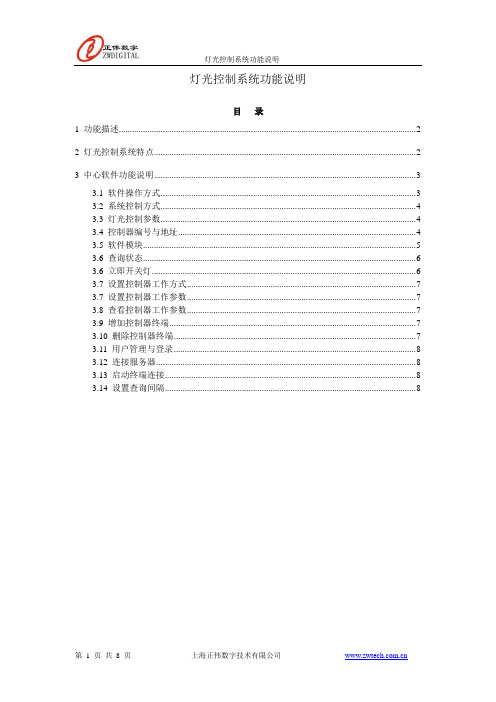
灯光控制系统功能说明目录1 功能描述 (2)2 灯光控制系统特点 (2)3 中心软件功能说明 (3)3.1 软件操作方式 (3)3.2 系统控制方式 (4)3.3 灯光控制参数 (4)3.4 控制器编号与地址 (4)3.5 软件模块 (5)3.6 查询状态 (6)3.6 立即开关灯 (6)3.7 设置控制器工作方式 (7)3.7 设置控制器工作参数 (7)3.8 查看控制器工作参数 (7)3.9 增加控制器终端 (7)3.10 删除控制器终端 (7)3.11 用户管理与登录 (8)3.12 连接服务器 (8)3.13 启动终端连接 (8)3.14 设置查询间隔 (8)1 功能描述GPRS无线灯光控制系统是通过无线方式对城市路灯、景观灯、橱窗灯进行统一管理和维护的系统。
便于城市节能和城市亮化工作。
无线灯光控制系统的功能可以简单描述为:●管理中心实时控制灯光的开与关;●管理中心实时查询灯光的开关状态;●管理中心远程设置灯光控制器的开关参数,控制器自动执行程序,并根据参数进行开关操作;●灯光控制器可以脱离中心自动对灯光进行开关控制;●自动开关控制可以根据星期对灯光进行开关控制,每天可以设置多达6段开关时间;2 灯光控制系统特点GPRS无线灯光控制系统具有下列特点:●每路灯光单独控制,控制路数可增加灯光控制器控制路数可以增加,基本配置是控制2路,每一路可以单独控制,类似有两个控制器一样,可以直接增加控制的路数,如4路、6路;●中心和本地2种控制方式控制器采用中心控制和本地控制相结合的方式,本地控制可以在设置参数后独立工作,确保在通信中断、中心计算机故障、中心无人操作的情况下自动控制灯光;●中心控制可随时中断本地控制控制器在设置好参数自动运行时,中心可以随时修改参数,并可以随时用中心控制方式取代本地控制,在退出中心控制方式后,本地控制接着运行原来的控制参数;●可靠的TCP和MODBUS通信协议系统上层采用TCP通信,下层采用MODBUS通信,成熟的,使用时间长的工业通信协议,抗干扰能力强,未经认证不处理数据,保密性和抗攻击能力强;●按照星期历的控制方式可以根据星期设置一周7天,每天不同的工作方式,便于周末提前开灯,延长开灯时间等不一样的控制;●可本地设置控制参数控制器可以在中心设置和读取所有参数,也可以在本地设置参数,方便临时现场更改参数;●自动根据经纬度随季节控制控制器可以设置经纬度,然后根据经纬度和时间自动计算当地的日出日落时间,一年四季的开关灯时间完全根据真实的日出日落时间计算得来;●4种本地控制方式一周七天,每天可以设置4种不同的工作方式,4种工作方式的开关时间可以有不同的设置;●多达6段本地控制时间段为适应景观灯的多样化控制,和周末、节假日不同的控制方式,控制器可以对每天设置六段的自动控制方式,简化系统操作,提高效率,提高可靠性;●现场维修检测方便控制器现场设置空气开关,设置检测按钮,在设备检修维护时可以很方便的控制电源,并现场检测控制器状态是否正常,同时控制参数可以现场设置;●快捷的中心控制和查询通过TCP网络连接的方式对灯光进行控制,可是随时远程开关灯光,可以随时查询灯光状态,一次控制和查询的全部时间在2秒以内;●简单高效的管理软件中心管理软件可以对所有的控制器进行管理和控制,可以对某一个终端进行控制也可以对多个终端进行控制,采用GIS电子地图显示终端的实际地址,可以从地图上选择单个或者多个终端进行控制,直观而简单;●灵活的联网方式控制器和中心服务器软件连接采用多种方式,终端和用户的服务器软件之间不涉及任何第三者,所有数据直接在用户服务器软件和终端之间进行交互,保证系统的保密性和可靠性;●可多方参与控制的CS结构管理软件采用客户和服务器模式进行操作,可以多个客户端同时连接,可以从公司内部,或者公司外部连接服务器,方便系统管理。
GPS系统(cs+bs)客户端功能说明
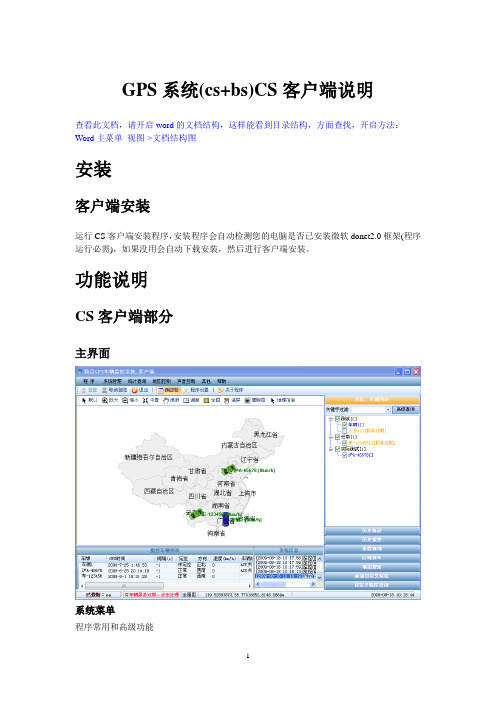
GPS系统(cs+bs)CS客户端说明查看此文档,请开启word的文档结构,这样能看到目录结构,方面查找,开启方法:Word主菜单视图->文档结构图安装客户端安装运行CS客户端安装程序,安装程序会自动检测您的电脑是否已安装微软donet2.0框架(程序运行必需),如果没用会自动下载安装,然后进行客户端安装。
功能说明CS客户端部分主界面系统菜单程序常用和高级功能常用功能的快捷按钮地图工具栏地图操作按钮地图窗口显示地图和车辆位置信息监控车辆列表显示所有实时监控状态的车辆详细信息系统信息栏显示和服务器通讯的信息功能面板所有GPS相关的功能,除地图搜索外,其他功能均需登陆后才可用,详见功能面板状态栏显示程序相关的一些信息登陆点击登陆按钮,然后在登陆窗口选择您的服务器地址和端口进行登陆您的帐号如果服务器地址有误或者用户名密码信息有误,登陆窗口会提示相应的信息系统状态栏会显示当前登陆状态程序配置点击菜单程序->程序设置,或者点击工具栏程序设置按钮,在程序设置窗口进行程序设置程序支持多地图,而且可以分别为每个地图设置获取地理信息所需的图层,方便更换地图。
程序采用地图格式为Mapinfo格式,只要是Mapinfo标准格式的地图,就能用在程序里。
客户端安装包里包含一个精简的全国图,如果需要添加其他地图,点击添加按钮,输入地图显示名称,并指定地图索引文件(.gst格式,可以用mapinfo软件制作),如果需要设置获取地理信息图层,可以在图层列表上单机右键菜单,进行图层添加、修改、删除等操作。
图层名指的是你需要添加的图层的文件名信息列名指的是查询此图层时,显示的信息来自图层表中的那个列,图层表的结构可以在mapinfo软件里面看到,启动mapinfo,打开编辑的图层,点击工具栏的信息按钮,,,到地图上不为空的地方单击一下,弹出单击位置的信息,如图这样就可以看到此图层存放地理信息的各个列,在此处,我们要选择的当然是name这个列了。
博实结GPS平台管理系统及服务端搭建使用说明
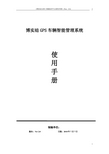
博实结GPS车辆智能管理系统使用手册制编单位:版本:Ver 2.0 日期:2010年7月7日目录目录 (2)版权声明: (4)第一章系统简介 (4)一、系统概要 (4)二、运行环境 (5)(一)、硬件(建议配置) (5)(二)、软件(建议支持正版软件) (5)三、系统的安装步骤与卸载 (5)(一)、安装步骤 (5)(二)、系统卸载 (8)第二章系统登陆与组成界面 (10)一、系统登陆 (10)1、打开登陆界面 (10)2、登陆参数设置 (11)二、系统组成界面 (12)1、系统主监控界面 (12)2、状态栏 (13)3、系统与地图工具栏 (13)4、其它界面 (18)第三章菜单功能操作 (22)一、控制台 (22)1、控制台菜单 (22)2、通信连接菜单 (23)3、连接设置 (23)4、用户更改密码 (24)5、退出按键 (24)二、地图 (24)1、打开默认地图 (25)2、选择地图 (25)3、设置全图视野 (25)4、全图 (25)5、设置默认视野 (25)6、默认视野 (25)7、地图工具 (26)8、自动滚屏 (26)选中此菜单后,当鼠标移动到实时监控电子地图边缘时,电子地图会随之移动。
(26)三、工具 (26)1、打开窗口 (26)2、地名快速查找 (27)四、终端控制指令 (27)1、区域报警设置 (28)2、分段限速报警设置 (30)3、检测线路设置........................................................................... 错误!未定义书签。
4.、自定义传感器报警设置 (30)5、配置油量检测参数 (31)6、本地报警开关设置 (32)7、图像参数设置 (33)8、本地个性化设置 (33)五、报表/图表 (37)1、车辆历史轨迹回放 (37)2、历史监控图像查询 (39)3、浏览车辆状态 (40)4、收/发调度短信查询 (40)5、工作日记查询 (41)6、在线车辆统计 (41)7、报警记录报表 (41)8、车辆资料明细报表 (42)9、里程统计 (42)10、里程统计图表 (43)12、车辆油量曲线图表 (44)13、系统操作日志 (45)六、基本资料管理 (45)1、添加工作日记 (45)2、集团电话下载 (46)3、线路节点下载 (48)七、窗口 (48)第四章终端快捷操作菜单 (49)一、车辆列表窗口 (49)1、车辆查找 (50)2、终端快捷窗口........................................................................... 错误!未定义书签。
教你怎样使用手机离线地图进行GPS定位

教你怎样使用手机离线地图进行GPS定位一般的手机GPS定位都需要在线地图服务,也就是说,需要通过GPRS链接到Internet,在线浏览地图数据,并通过手机的GPS定位信号,将位置标注在地图上,以达到定位的目的。
这种定位方式在城市中或者有手机信号的区域内,能够完成所需要的定位要求。
但是在脱离了手机信号覆盖区域后,这样的定位功能就没有什么作用了。
另外,即使在有手机信号的区域内,在线的GPS服务也会由于手机费用等问题而失效,因为在线的GPS服务是有GPRS流量费用的。
离线地图下的手机GPS定位就完全不同了,它不仅不需要支付费用,还不需要手机信号,即使在不能打电话的地方,也能正常地进行GPS定位,就如同随身携带的地图一样,通过手机的GPS信号,可以正确地在地图上标出当前的位置。
离线地图之所以能够完成不需要联网的GPS定位功能,是因为地图数据已经存储在手机之中了,你只需要使用程序调出数据查看就可以了。
那么,怎样使用手机离线地图进行GPS定位呢,下面我们就用具体地进行操作,来讲解离线地图的使用方法。
对于旅行家,探险者或野外穿越者来说,主要是远离城市,到深山大泽中享受大自然带来的清新感受,这就需要自行制作一些旅游地的地图随身携带。
要想使用离线地图,需要准备如下工具程序:1、手机离线地图程序,这是手机上的应用程序,可以到MM手机程序商店上下载,程序名为:手机离线地图GPS版。
这个程序支持WindowsMobile6.0版操作系统的智能手机,不就的将来还会支持Android操作系统下的智能手机。
2、手机离线地图制作工具,这是一款PC程序,可以到CSDN上下载,程序名为:手机离线地图制作工具,这个程序不需要安装,直接放到一个目录下就可以运行。
制作离线地图的方法,可以参考本博的文章《手把手教你制作手机离线地图》。
3、还需要又一台计算机或者笔记本电脑。
在这台电脑上安装手机离线地图制作工具程序。
并且在这台电脑上制作离线地图。
百度地图怎么查看经纬度
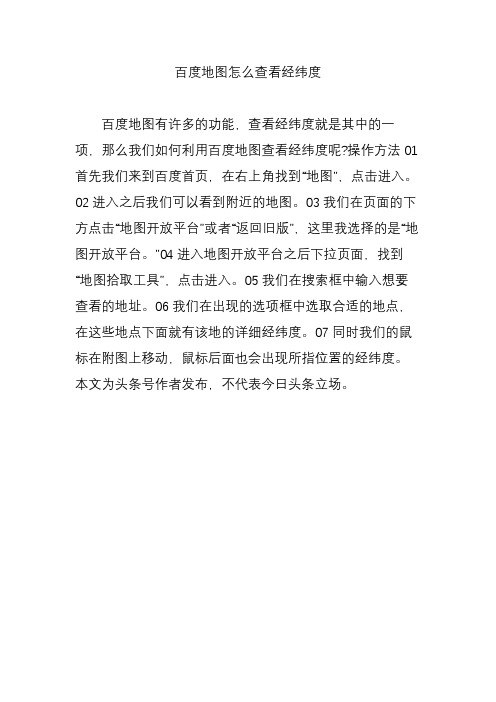
百度地图怎么查看经纬度
百度地图有许多的功能,查看经纬度就是其中的一项,那么我们如何利用百度地图查看经纬度呢?操作方法01首先我们来到百度首页,在右上角找到“地图”,点击进入。
02进入之后我们可以看到附近的地图。
03我们在页面的下方点击“地图开放平台”或者“返回旧版”,这里我选择的是“地图开放平台。
”04进入地图开放平台之后下拉页面,找到“地图拾取工具”,点击进入。
05我们在搜索框中输入想要查看的地址。
06我们在出现的选项框中选取合适的地点,在这些地点下面就有该地的详细经纬度。
07同时我们的鼠标在附图上移动,鼠标后面也会出现所指位置的经纬度。
本文为头条号作者发布,不代表今日头条立场。
google earth 使用说明
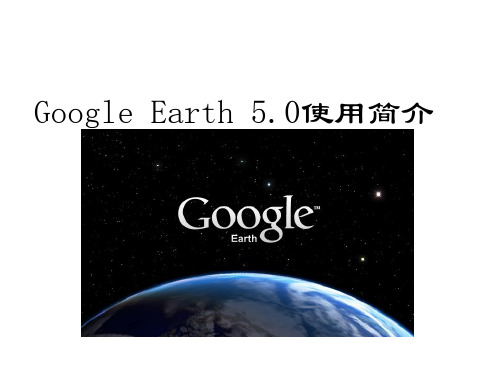
示例 Buffalo, NY(加不加逗号皆可)
中国 江西 九江 (仅限中国(日、韩类似),其中国名、省级地名有时可省略) 1600 Pennsylvania Ave Washington DC (目前,精确到街道级别的搜索服务仅限于部分国家或地区)
门牌号 街道名 城市名 州名
邮政编码
纬度, 经度 (度格式)
缩放:
• 方法1:双击:选择视图中的任意点,双击左键则放大地 图,双击右键则缩小,单击则停止缩放 • 方法2:滚轮:鼠标滚轮向前转动放大,向后转动缩小, 若同时按下 Alt 键,可减小缩放幅度。 • 方法3:拖动:在视图中按下鼠标右键,当鼠标图标变成 双向箭头时,向后拖动放大,向前拖动则缩小。若迅速短 暂地拖动一下,就像把图像 “扔出去” 一样,则会不停 地放大或缩小,单击视图停止缩放。 • 使用手指:在有些触摸屏电脑上,没有鼠标,您可以用左 右手的各一个手指,同时指到一个地方,然后同时向侧下 方移动放大视图,若同时向侧上方移动则缩小视图。
90210或250001或250107
37.7,-122.3 注:北纬、东经用正数,南纬、西经用负数
纬度, 经度 (度分秒格式)
37 25'19.07"N, 122 05'06.24"W 或37 25 19.07 N, 122 05 06.24 N指北纬、S指南纬、E指东经、W指西经。 请注意,必须依纬度在前、经度在后。
** 仅对 Magellan 和 Garmin 设备提供有效的支持。
原文:/product_comparison.html
4、Google Earth付费版是不是 图像清晰一些?
• 答:不是。免费和收费版本其区别是收费 版增加了一些譬如GPS导航、统计、录制 影片等功能,但它们的全球的地貌影像与 3D数据都是一样的,并不存在付费版的图 象质量更好的说法。
- 1、下载文档前请自行甄别文档内容的完整性,平台不提供额外的编辑、内容补充、找答案等附加服务。
- 2、"仅部分预览"的文档,不可在线预览部分如存在完整性等问题,可反馈申请退款(可完整预览的文档不适用该条件!)。
- 3、如文档侵犯您的权益,请联系客服反馈,我们会尽快为您处理(人工客服工作时间:9:00-18:30)。
在GIS开发中,地图上的位置信息是很重要的,很多时候都想随时知道某一点的具体地理位置信息。
下面的代码用来实现当鼠标在地图上移动时随时将经纬度显示在状态栏上。
/////1在事件槽中加入事件/////////////////////
ON_EVENT(CSampView, IDC_MAP,
DISPID_MOUSEMOVE,OnMouseMoveInMap,VTS_I2 VTS_I2
VTS_XPOS_PIXELS VTS_YPOS_PIXELS)
////2在头文件中加入函数定义///////////////
BOOL OnMouseMoveInMap(short Button, short Shift, OLE_XPOS_PIXELS x,
OLE_YPOS_PIXELS y);
///3加入实现函数////////////////////////////////
//鼠标在地图上移动时随时将经纬度显示在状态栏上
BOOL CSampView::OnMouseMoveInMap(short Button, short Shift, OLE_XPOS_PIXELS x,
OLE_YPOS_PIXELS y)
{
/*#if DO_TRACE
TRACE("OnMouseMoveInMap/r/n");
TRACE("Button = %d/r/n",Button);
TRACE("Shift = %d/r/n",Shift);
TRACE("X = %g/r/n",x);
TRACE("Y = %g/r/n",y);
#endif//DO_TRACE
*/
//if(m_ctrlMapX.GetCurrentTool() == miArrowTool)
//{
float fXn,fYn;
double dfXn,dfYn;
CPoint pt;
GetCursorPos(&pt);
fXn = (float)pt.x;
fYn = (float)pt.y;
m_ctrlMapX.ConvertCoord(&fXn,&fYn,&dfXn,&dfYn,miScreenToMap);
CString str;
CMainFrame* pMainFrame = (CMainFrame*)(AfxGetApp()->m_pMainWnd);
CStatusBar* pStatusBar = &(pMainFrame->m_wndStatusBar);
if(NULL != pStatusBar)
{
str.Format("longitude = %f latitude = %f",dfXn,dfYn);
// CClientDC dc(this);
// CSize sz=dc.GetTextExtent(str);
pStatusBar->SetPaneInfo(1,ID_ONMAP_CURRENT_LOCATION,SBPS_NORMAL, sz.cx);
pStatusBar->SetPaneText(1,str);
}
//}
return TRUE;
}。
